
Hoy te traemos un fabuloso tutorial donde aprenderás como colocarle Whatsapp a tu Ipad, esto te ayudará a mantenert een comunicación
Los dispositivos suelen cambiar y por supuesto las aplicaciones pueden ya no tener esa capacidad de que nosotros podamos utilizarlas, pero para todo hay solución al menos en el caso de aplicaciones como WhatsApp.
Si eres fanático de esta aplicación para enviar mensajes instantáneos, es posible que tú quieras tenerla en todos tus dispositivos pero sucede que no todos estos pueden ser compatibles con ella evitando que podamos disfrutarla.
Uno de los dispositivos que parece tener una mala relación con WhastsApp es el iPad y es que este artefacto de la mano de Apple puede no llegar a aceptar la descarga de WhatsApp o bien puede que suceda que no permita su uso.
En esta oportunidad te hablaremos de cómo puedes hacer para que utilices tu iPad y puedas enviar mensajes de WhatsApp sin mayores problemas, así que si es lo que buscas, sigue leyendo este post que hoy traemos para ti.
Aprende a usar WhatsApp en tu iPad
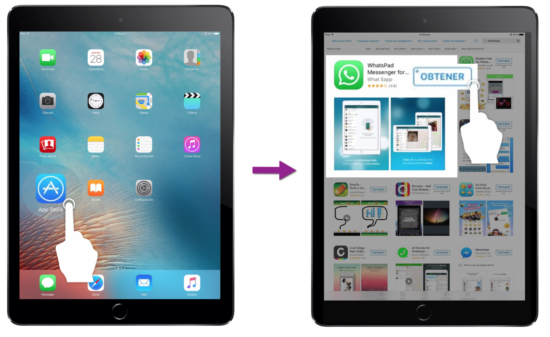
Si te gusta usar el WhatsApp es probable que te apasione la idea de tener esta aplicación en todos los dispositivos que usas y esto puede no ser posible en los iPads, o al menos así crees que es, pero hay alternativas.
Una de las alternativas que puedes utilizar y que es de las más sencillas y rápidas es mediante WhatsApp Web ¿sabes de lo que te hablamos? Si ya lo conoces no se te hará difícil pero hoy te diremos cómo puedes hacerlo en tu iPad.
Lo que deberás hacer primero es ingresar a web.whatsapp.com en tu iPad mediante el navegador y una vez que estés allí y veas que hay un código QR debes tomar tu celular, tocar los tres puntos en la parte superior derecha y acceder a la opción WhatsApp Web.
Si es primera vez, te saldrán unas instrucciones, léelas y presiona en “OK, Entendido” y de inmediato se activará la cámara de tu dispositivo, y cuando esto suceda, enfoca el código QR para escanearlo que está en la página de web.whatsapp.com que abriste en el iPad y estará listo, también puedes hacer lo mismo en un ordenador.
Ten en cuenta que en el iPad mediante esta web podrás ver todo lo que se envíe desde tu celular, es un reflejo de lo que pasa en tu celular y lo mejor de todo es que si quieres que WhatsApp Web quede en tu escritorio, selecciona en el botón de compartir en Safari y da click en “Añadir a pantalla de inicio” y se creará un acceso directo.
Si bien al buscar en el iPad “WhatsApp” aparecen aplicaciones para que lo puedas utilizar pero ninguna de estas es verificada y pueden suponer un riesgo al descargarlas ya que son independientes, así que lo mejor es que utilices WhatsApp Web.
El usar WhatsApp Web es mucho más seguro, no te muestra anuncios y sabrás que tus datos privados estarán seguros, no te fíes de aplicaciones de terceros desconocidos, por más tentado que te veas, además recuerda que estas aplicaciones pudiesen aprovecharse de tus datos y de todo lo demás que escribas, ten presente siempre tu seguridad.